So erstellen Sie eine Verteilerliste in Outlook
Veröffentlicht: 2021-04-17Wenn Sie Outlook verwenden, um mit Ihren Kollegen zu kommunizieren, wollten Sie wahrscheinlich wiederholt eine E-Mail an eine bestimmte Gruppe senden, deren Mitgliedschaft sich häufig ändert. Beispielsweise müssen Sie möglicherweise jeden Tag eine E-Mail an alle Ihre Kundendienstmitarbeiter senden, aber aufgrund der hohen Fluktuation kann sich die Liste häufig ändern.
Sie könnten den Namen oder die E-Mail-Adresse jeder Person jedes Mal manuell eingeben, wenn Sie eine E-Mail senden, aber dies kann schnell umständlich werden, wenn die Gruppe größer wird. Nicht nur das, Sie laufen auch Gefahr, versehentlich jemanden zu vergessen, was zu einem Bürodrama führen könnte. Hier kommt eine Verteilerliste oder Kontaktgruppe ins Spiel!
Die Begriffe „Kontaktgruppe“ und „Verteilerliste“ sind größtenteils austauschbar. Microsoft begann damit, den Ausdruck „Kontaktgruppe“ zu verwenden, vermutlich weil er etwas intuitiver ist als „Verteilerliste“.

In Organisationen, die Microsoft 365 verwenden, gibt es jedoch einen echten Unterschied zwischen den beiden. Administratoren von Microsoft 365 können vorhandene Outlook-Verteilerlisten in „Gruppen“ umwandeln, was wiederum Gruppenmitgliedern Zugriff auf gemeinsam genutzte Bibliotheken und Bereiche für die Zusammenarbeit wie Microsoft gewährt Teams, Yammer und Planner.
Während Ihre IT-Abteilung wahrscheinlich über die Outlook-Verteilerlisten Ihres Unternehmens regiert – insbesondere über die gefürchtete und oft schlecht gepflegte Liste aller Mitarbeiter – können Sie dennoch Ihre eigenen Kontaktgruppen in Outlook erstellen.
Im Folgenden führen wir Sie durch die Erstellung von Kontaktgruppen in Outlook sowohl für die Browserversion als auch für die Desktop-App.
So erstellen Sie eine Kontaktgruppe in Outlook Online
Das Erstellen einer Kontaktgruppe in der Browserversion von Outlook ist einfach.
- Melden Sie sich unter outlook.com bei Ihrem Konto an oder wählen Sie Outlook aus dem App Launcher aus, wenn Sie bereits bei Microsoft 365 angemeldet sind. Wenn Sie Outlook nicht in der App-Liste sehen (Sie werden es tun), wählen Sie Alle Apps aus.
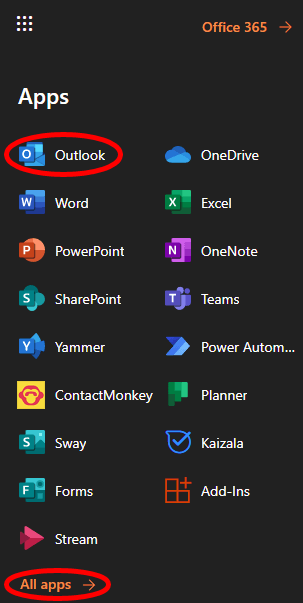
- Wählen Sie im linken Bereich unter Gruppen die Option Neue Gruppe aus .
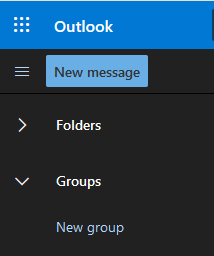
- Geben Sie im Popup Ihrer neuen Gruppe einen Namen und eine Beschreibung und wählen Sie Erstellen aus. (Wenn Ihre Organisation dies aktiviert hat, werden Sie möglicherweise aufgefordert, eine E-Mail-Adresse für die Gruppe zu erstellen. Versuchen Sie in diesem Fall der Einfachheit halber, die E-Mail-Adresse mit dem Gruppennamen identisch zu machen.)
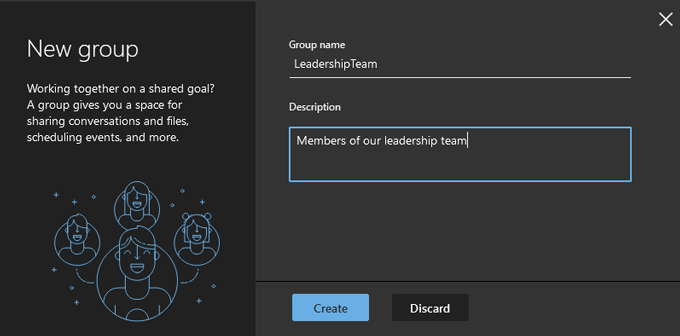
- Fügen Sie nun Mitglieder zur Gruppe hinzu. Suchen Sie Personen anhand des Namens oder der E-Mail-Adresse. Wählen Sie das Suchergebnis für die Person aus, die Sie der Gruppe hinzufügen möchten, und sie wird unter „Diese Person wird hinzugefügt“ angezeigt.
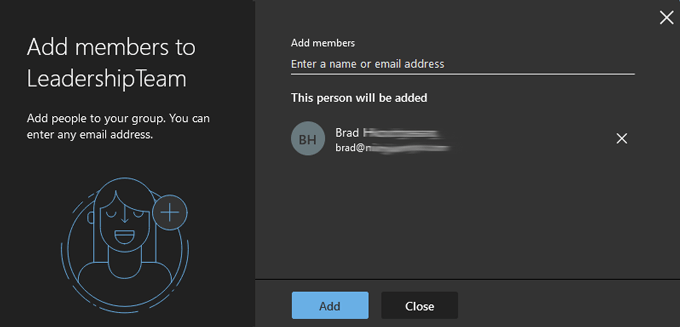
- Wiederholen Sie Schritt 4, bis Sie alle gewünschten Personen zur Gruppe hinzugefügt haben. Wählen Sie dann die Schaltfläche Hinzufügen .
- Wählen Sie Schließen aus.
- Senden Sie eine E-Mail an die von Ihnen erstellte Gruppe, indem Sie Neue Nachricht auswählen.
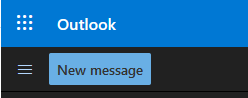
- Beginnen Sie im Feld An mit der Eingabe des Namens der Gruppe, die Sie erstellt haben, und wählen Sie sie aus der angezeigten Liste aus.
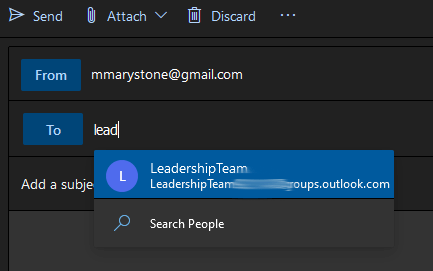
Kinderleicht. Aber was ist, wenn Sie Personen zur Gruppe hinzufügen oder daraus entfernen müssen? Weiter lesen.
So bearbeiten Sie eine Kontaktgruppe in Outlook Online
Microsoft hat es einfach gemacht, eine Kontaktgruppe zu bearbeiten, ohne Outlook Online verlassen zu müssen. Einige Schritte können je nachdem, wie Ihre Organisation Microsoft 365 konfiguriert hat, leicht abweichen, aber die folgenden Schritte sollten Sie dorthin bringen.
- Wählen Sie im linken Bereich unter Gruppen die Gruppe aus, die Sie bearbeiten möchten.
- Wählen Sie im Eintrag dieser Gruppe das Symbol Mehr (drei Punkte/Ellipse) aus.
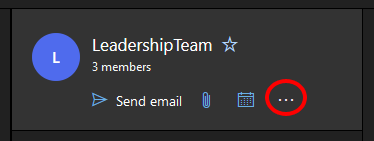
- Wählen Sie Einstellungen . (Je nachdem, wie Outlook für Ihre Organisation konfiguriert ist, sehen Sie möglicherweise eine Option zum Hinzufügen von Mitgliedern direkt über das Symbol „Mehr“.)
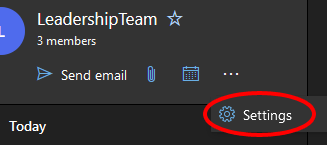
- Wählen Sie im rechts angezeigten Bereich „Gruppeneinstellungen“ die Option „Gruppe bearbeiten“ aus .
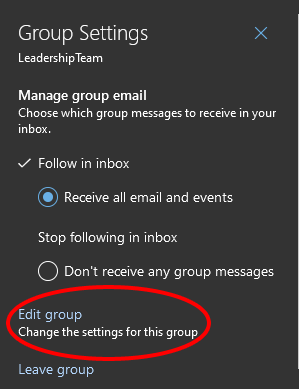
- Wählen Sie die Registerkarte Mitglieder .
- Von dort aus können Sie Mitglieder hinzufügen oder sie aus der Gruppe löschen, indem Sie das X -Symbol neben dem Eintrag für die Person auswählen, die Sie entfernen möchten.
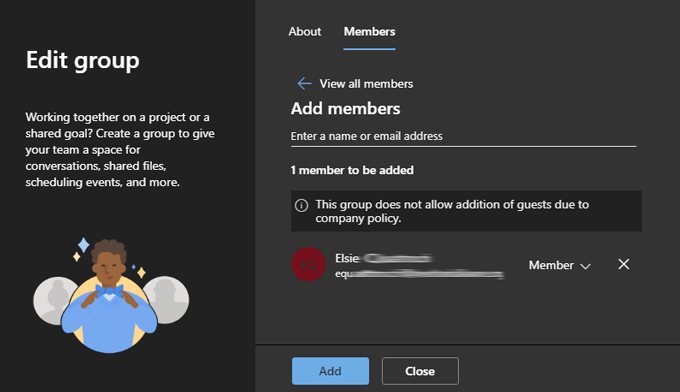
- Wenn Sie der Gruppe Mitglieder hinzugefügt haben, wählen Sie die Schaltfläche Hinzufügen aus. Andernfalls wählen Sie Schließen .
Eine weitere Möglichkeit, Kontaktgruppen in Outlook Online zu bearbeiten
Je nachdem, wie Outlook konfiguriert ist, können Sie Kontaktgruppen möglicherweise auch bearbeiten, indem Sie die folgenden Schritte ausführen:

- Gehen Sie zum Abschnitt „ Personen “ von Outlook (rechts neben dem Kalendersymbol).
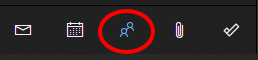
- Wählen Sie im linken Bereich im Abschnitt Gruppen die Option Eigentümer aus, um die von Ihnen erstellten Gruppen anzuzeigen.
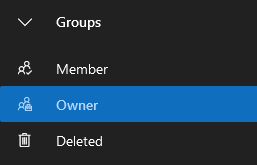
- Wählen Sie die Gruppe, die Sie bearbeiten möchten, aus der Liste aus.
- Wählen Sie Gruppenmitglieder verwalten aus .
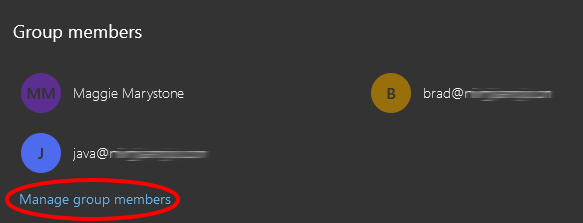
- Von dort aus können Sie Mitglieder hinzufügen oder vorhandene Mitglieder löschen, indem Sie das X neben einem Eintrag auswählen.
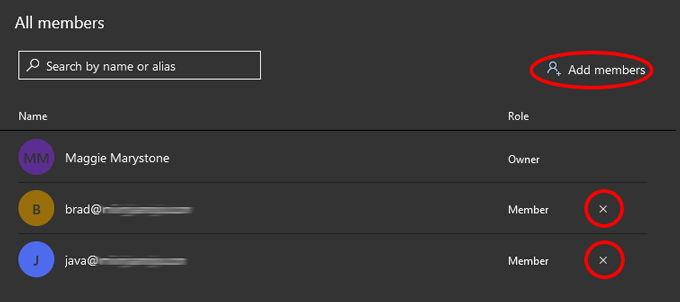
So erstellen Sie eine Kontaktgruppe in der Desktop-App von Outlook
Das Erstellen einer Kontaktgruppe in der Desktop-Version von Outlook ist noch einfacher als in der Online-Version.
- Starten Sie Outlook und wählen Sie das Personensymbol in der Nähe der unteren linken Ecke (wo Sie zwischen E-Mail, Aufgaben, Personen und Kalender wechseln).
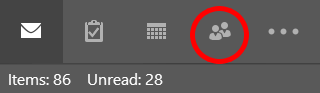
- Wählen Sie als Nächstes in der Symbolleiste Neue Kontaktgruppe aus. (Wenn Ihre Organisation Microsoft 365 verwendet, wird möglicherweise auch die Schaltfläche „Neue Gruppe“ angezeigt. Für unsere Zwecke verwenden wir „Neue Kontaktgruppe“, um Gruppen-E-Mails zu erleichtern.)
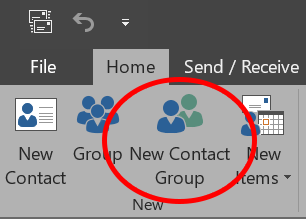
- Geben Sie Ihrer Kontaktgruppe im angezeigten Fenster „Kontaktgruppe“ einen Namen, wählen Sie dann „ Mitglieder hinzufügen “ und wählen Sie aus, woher Sie Ihre neuen Mitglieder erhalten möchten. Mögliche Optionen sind „Aus Outlook-Kontakten“ , „ Aus Adressbuch“ oder „Neuer E-Mail-Kontakt“ .
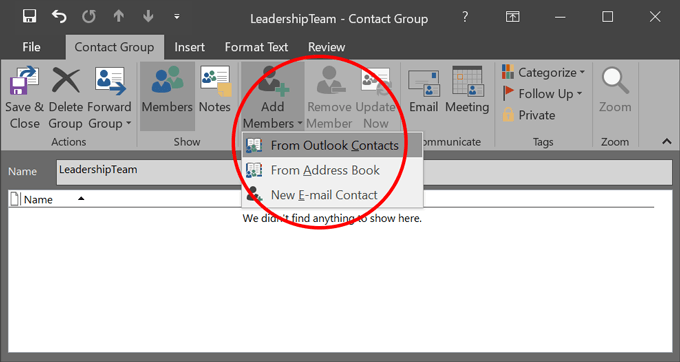
- Suchen Sie nacheinander nach den Personen, die Sie der Kontaktgruppe hinzufügen möchten. Stellen Sie sicher, dass ihr Eintrag hervorgehoben ist, und wählen Sie die Schaltfläche Mitglieder (oder doppelklicken Sie auf ihren Eintrag), um sie hinzuzufügen. Wenn Sie fertig sind, wählen Sie OK aus.
- Schließen Sie das Fenster und stellen Sie sicher, dass Sie mit Ja antworten, wenn Sie aufgefordert werden, Ihre Änderungen zu speichern.
- Wenn Sie jetzt eine neue E-Mail adressieren, können Sie den Namen der Kontaktgruppe in das Feld „ An “ eingeben. Ihre Kontaktgruppe wird hinzugefügt. Wenn Sie möchten, können Sie die Gruppenliste erweitern, und Outlook ersetzt die Liste durch ihre Mitglieder. Seien Sie jedoch gewarnt, dass Sie die Liste nicht wieder reduzieren können.
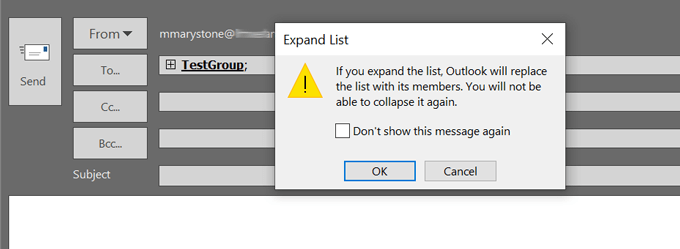
Kontaktgruppen werden als Einträge im Outlook-Adressbuch angezeigt, sodass Sie sie in dieser alphabetischen Liste finden können.
So bearbeiten Sie eine Kontaktgruppe in der Desktop-App von Outlook
Lassen Sie uns nun eine vorhandene Kontaktgruppe in der Desktop-Version von Outlook bearbeiten.
- Starten Sie Outlook und wählen Sie das Personensymbol in der Nähe der unteren linken Ecke.
- Suchen und wählen Sie die Gruppe, die Sie bearbeiten möchten, in Ihrer Kontaktliste aus.
- Wählen Sie im Bereich auf der rechten Seite Bearbeiten aus. Das bringt Sie zurück zu dem Punkt, an dem Sie die Gruppe verwalten können, indem Sie Mitglieder hinzufügen und/oder entfernen.
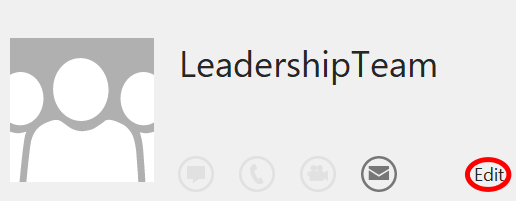
Unabhängig davon, ob Sie die Online-Version von Outlook oder die Desktop-App verwenden, es lohnt sich auf jeden Fall, sich ein paar Minuten Zeit zu nehmen, um Outlook-Verteilerlisten zu erstellen, die Sie wiederholt verwenden. Sie werden es nicht bereuen.
